 驗證 LDAP 目錄配置
驗證 LDAP 目錄配置
啟動 Directory Server 後,啟動 Server Console 並驗證 LDAP 目錄配置。
步驟
-
將目錄變更為 serverroot 目錄:
cd /var/opt/mps/serverroot
-
執行指令啟動 Server Console:
./startconsole &
顯示 [Sun Java System Server Console 登入] 對話方塊。
-
鍵入管理員 ID (admin) 和密碼 (password) 並按一下 [確定]。
顯示 Server Console,其中顯示 Administration Server 網域中伺服器及應用程式的相關資訊。圖 6–1 顯示 example.com 網域的資訊。您會看見關於您的網域之相似資訊。
圖 6–1 Server Console 的 [伺服器與應用程式] 標籤
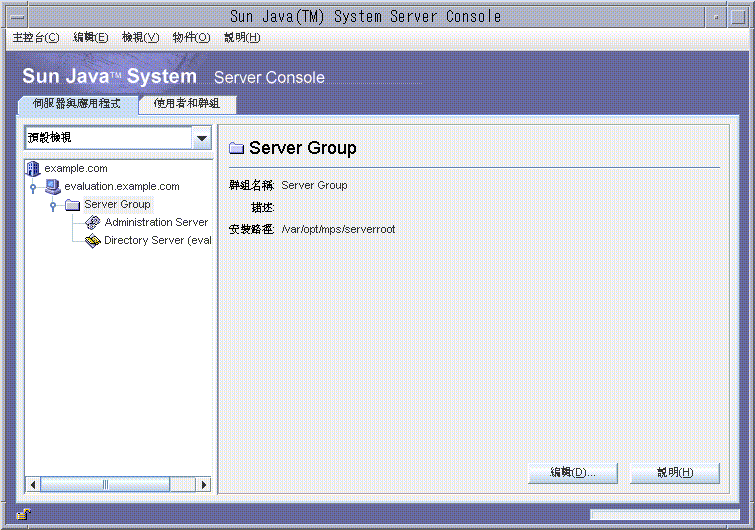
-
展開 [伺服器與應用程式] 標籤的節點並找到代表 Directory Server 預設實例的節點。
-
上層節點代表預設的 Administration Server 網域。在圖 6–1 中,這是標籤為 example.com 的節點。
在主控台視窗中,將以 evaluation_domain 做為它的標籤。
-
在下一層,節點代表 Administration Server 網域中的系統。
在圖 6–1 中,example.com 網域包含一個系統,名為 evaluation.example.com。在主控台視窗中,將以 evaluation_host 做為它的標籤。
-
在下一層有一個標示為「Server Group」的節點。
此節點組合了 evaluation_host 上執行的元件實例。在圖 6–1 中,Server Group 節點組合了 evaluation.example.com 上執行的元件實例。
-
在下一層,節點代表「Server Group」中的個別元件實例。
其中一個節點代表 Directory Server 預設實例。在圖 6–1 中,這是標籤為 Directory Server (evaluation.example.com) 的節點。在主控台視窗中,將以 Directory Server ( evaluation_host) 做為它的標籤。
-
-
連按兩下代表 Directory Server 預設實例的節點。
會顯示 Sun Java System Directory Server 視窗。
-
按 [目錄] 標籤。
顯示 LDAP 目錄樹。
圖 6–2 預設的 LDAP 目錄樹
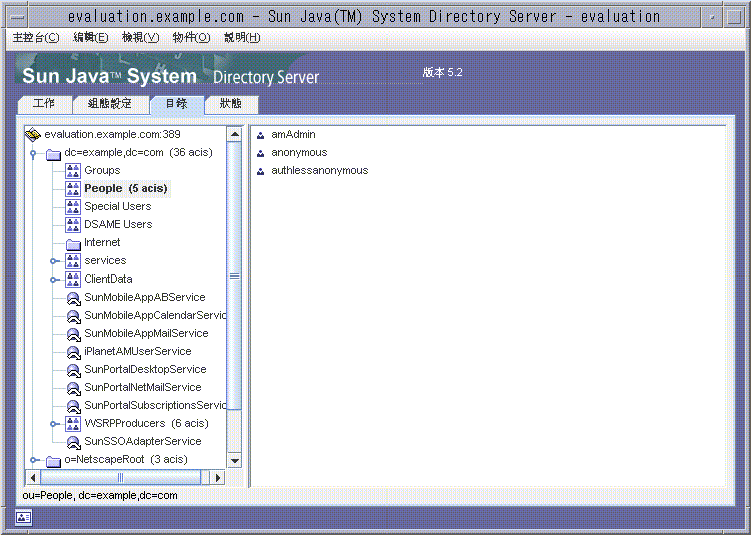
-
驗證安裝程式設置的 LDAP 基底尾碼。
您的 LDAP 基底尾碼是 o=examplecorp。看到與圖 6–2 類似的顯示。
-
找到由安裝程式設定的範例 LDAP 目錄項目。
-
展開基底尾碼節點 ([o=examplecorp])。
-
按一下 People 容器節點。
右窗格顯示 People 容器的內容。圖 6–2 顯示 evaluation.example.com 上 Directory Server 預設實例的 People 容器。看到與您的 Directory Server 實例類似的顯示。
-
-
驗證 People 容器是否包含 amAdmin、anonymous 及 authlessanonymous 項目。
這些項目證實安裝時 Java Enterprise System 安裝程式已將請求的範例資料寫入 LDAP 目錄。
-
將 Server Console 維持執行的狀態。
- © 2010, Oracle Corporation and/or its affiliates
